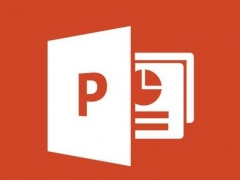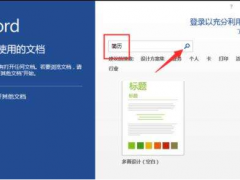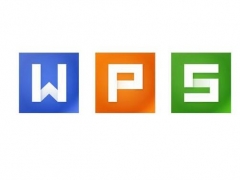企业微信收集表如何导出结果 导出方法介绍
教程之家
办公软件
在企业微信中,我们是可以进行收集表结果导出的,但是很多小伙伴却不知道具体的操作方式,那么企业微信收集表如何导出结果呢?接下来小编就为大家带来解答,一起来看看吧。
导出方法:
我们进入收集表,可以看到页面上有个关联结果到表格选项,点击后,数据就会被整理成表格的形式,方便查看与分析。
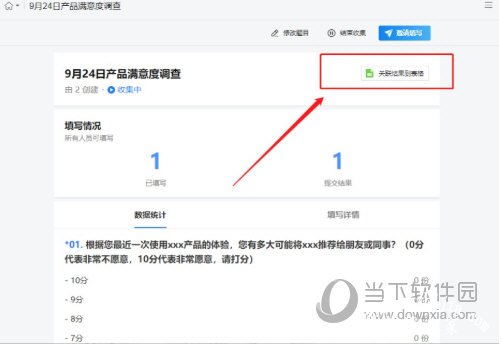
然后点击页面右上角的三道杠,就可以看到导出选项,将表格导出了。
在收集信息时,如果企业想要将表格二维码放到海报中,让客户扫码即可填写,或者给填写了表格的客户打上相应的标签,给进入表格的客户打上标签,方便对客户进行维护,这时我们可以使用企业微信服务商——微伴助手的自定义表单功能来做到。
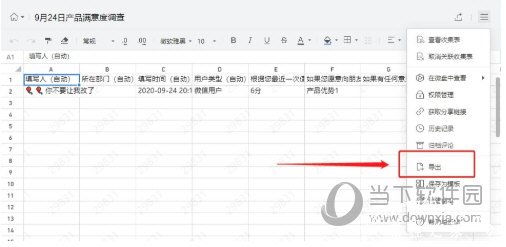
以上就是关于企业微信收集表结果的导出方法了,希望这篇教程对企业微信用户有所帮助,如果你也需要对收集表结果进行导出的话,那么赶紧按照上面的步骤操作起来吧。